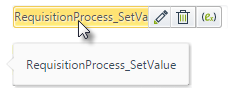La definición de un filtro en un Control le permite definir un subconjunto de la lista de todos los posibles valores relacionados a una entidad. Bizagi sólo muestra los registros que cumplen la condición de filtro definida en una expresión Booleana.
La propiedad de Filtro se muestra en los siguientes Controles, en la pestaña Avanzado de las propiedades:
•Combo
•Lista
•Búsqueda
•Sugerencia
•Radio
Cuando la propiedad de filtro no tiene filtros definidos, se mostrará vacía. De lo contrario, mostrará la condición.
Para Agregar un filtro dé clic en el icono de filtro (![]() ) junto a la propiedad.
) junto a la propiedad.
En la nueva ventana, dé clic en el botón Agregar filtro, para incluir una nueva condición.
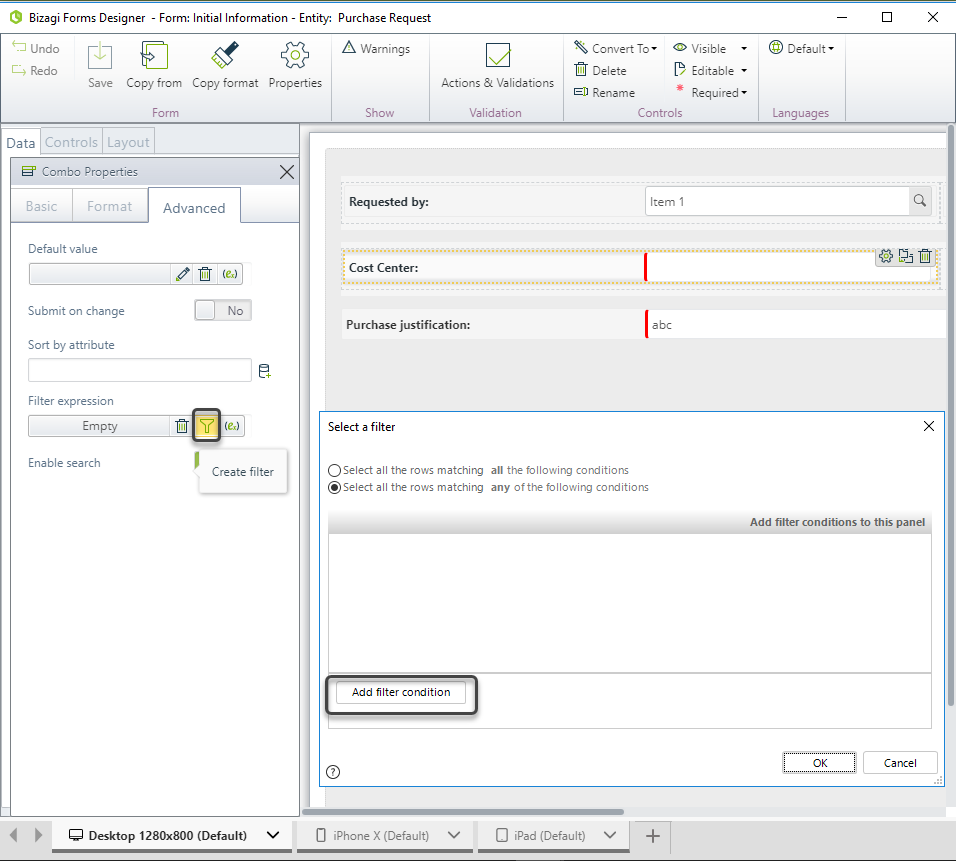
Observe que usted puede ingresar tantas condiciones como necesite. Asegúrese de definir la forma como se relacionan las condiciones con el botón de radio en la parte superior de la ventana, esto es, definir si los registros a mostrar deberán cumplir con todas las condiciones (Y lógico) o con al menos una de ellas (O Lógico).
Usted también puede definir filtros usando expresiones complejas. Para más información refiérase a Filtros Avanzados.
|
Si está usando una expresión, el nombre de la misma será mostrado en el cajón izquierdo de la propiedad, Si el nombre es muy largo para ser mostrado, ponga el puntero sobre este cajón para mostrar el nombre completo de la expresión.
|
Ejemplo
En un Proceso de Solicitud de Compras, el usuario solicitante pertenece a un Centro de costo determinado.
El Centro de costo de la solicitud debe ser filtrado de manera que el usuario solo pueda seleccionar entre su centro de costo y el centro de costo de Administración. Todos los demás registros de Centro de costo deberán ocultarse.
El siguiente es el modelo de datos del ejemplo.
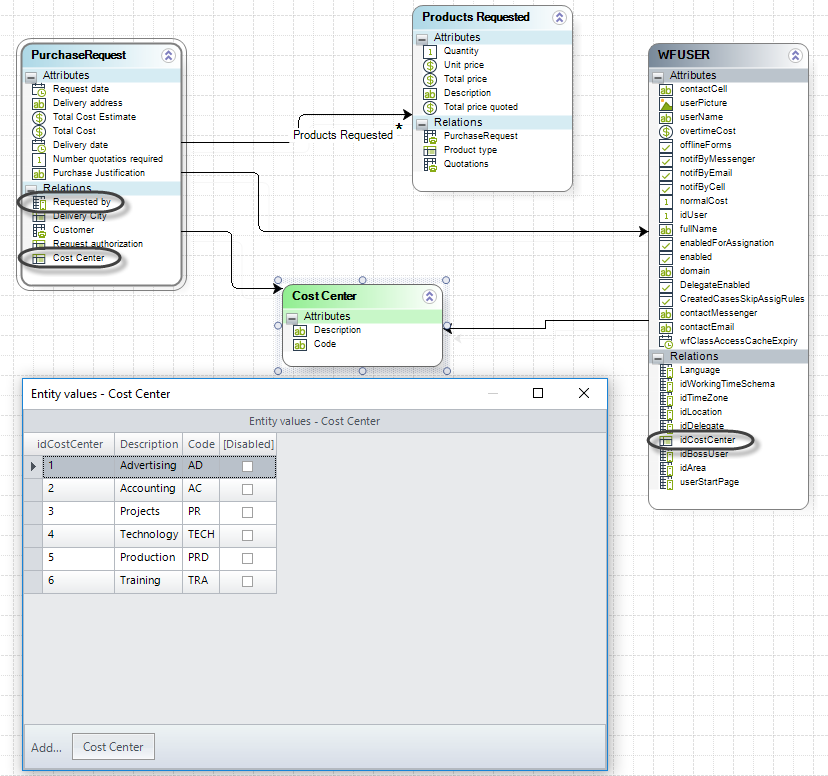
De no haber filtro definido, el combo de Centro de costo mostrará los cuatro centros de costo registrados en la entidad paramétrica. Cuando se crea el filtro, sólo dos Centros de costo se mostrarán; el perteneciente al solicitante (departamental) y el otro relacionado a la Administración.
En este caso suponga que el solicitante pertenece al Centro de costo de Servicio al Cliente.
1. En el Portal de Trabajo confirme que el Centro de costo muestre todos los registros en la entidad designada por defecto.
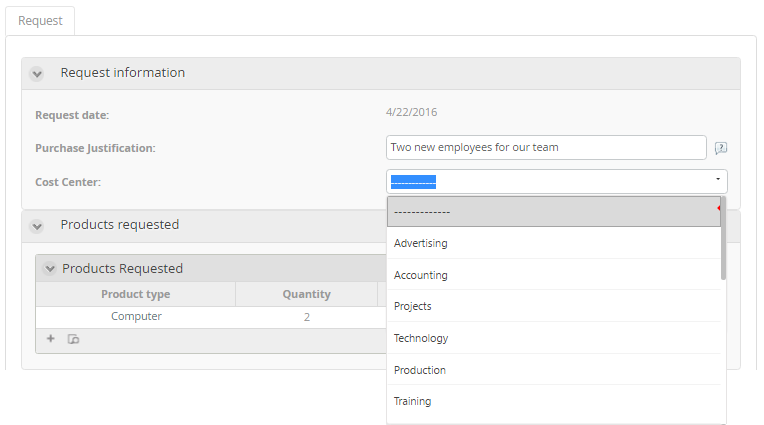
2. Diríjase al diseñador de formas y defina un filtro para el control de Centro de costo.
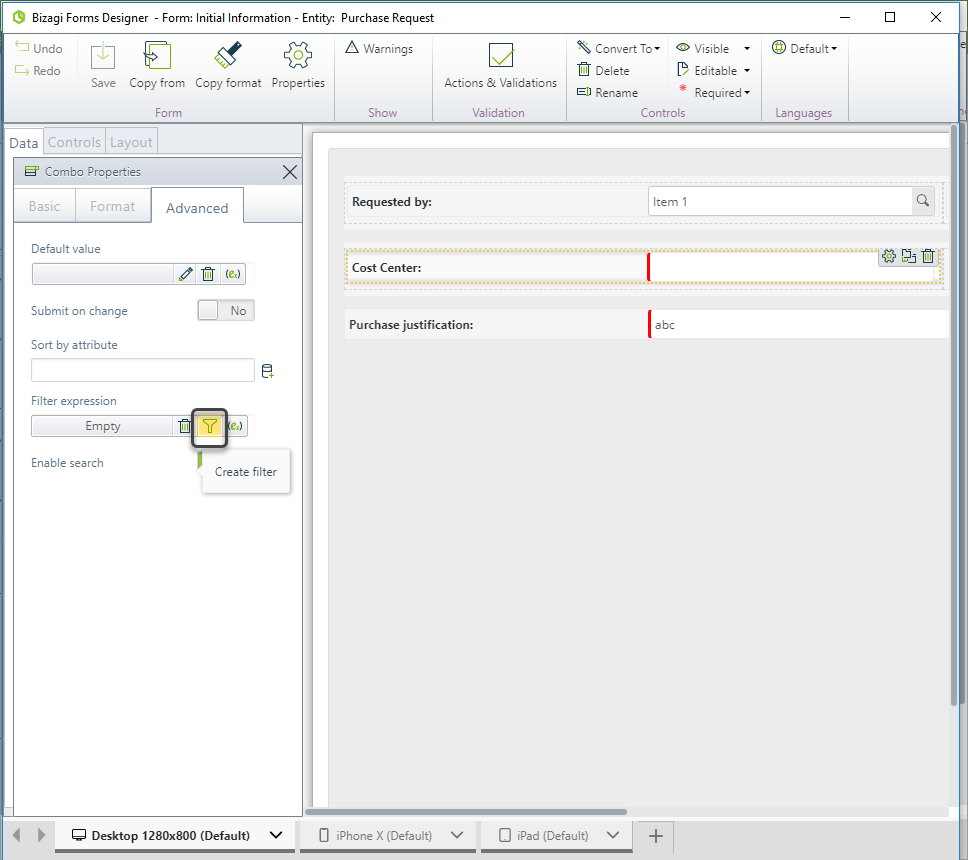
3. Dé clic en el icono de filtro (![]() ) e ingrese la primera condición: el Centro de costo a mostrar debe ser el mismo Centro de costo del usuario solicitante.
) e ingrese la primera condición: el Centro de costo a mostrar debe ser el mismo Centro de costo del usuario solicitante.
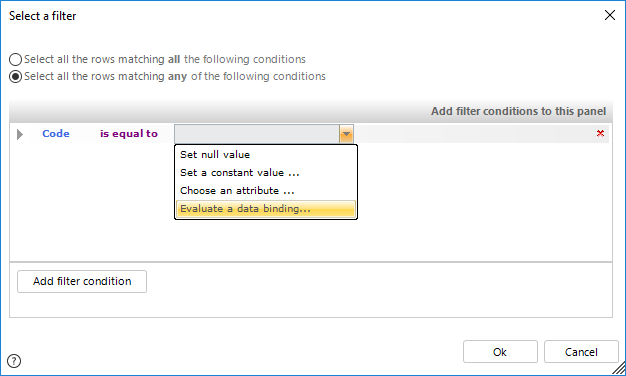
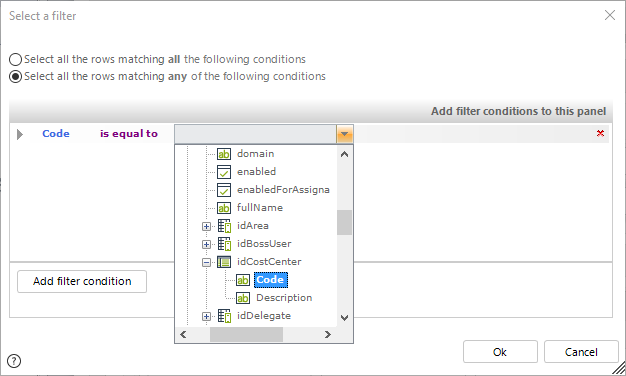
4. Cree una nueva condición donde el Centro de costo sea asignado al departamento de Contabilidad.

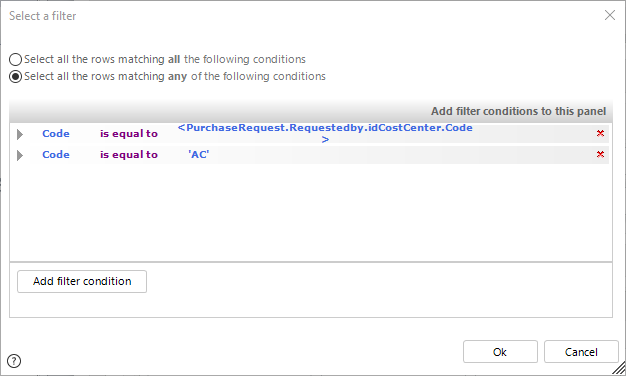
5. Seleccione la condición lógica OR; esta opción indicando que CUALQUIERA de las siguientes condiciones está seleccionada.
6. El Portal de Trabajo mostrará ahora solo dos Centro de costo en el combo.
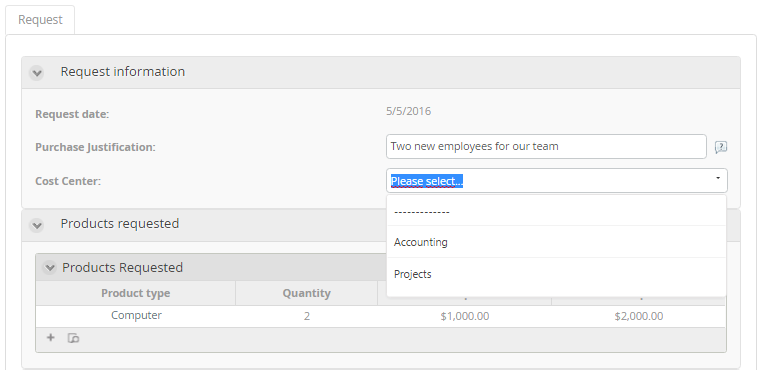
Last Updated 1/26/2022 3:43:29 PM